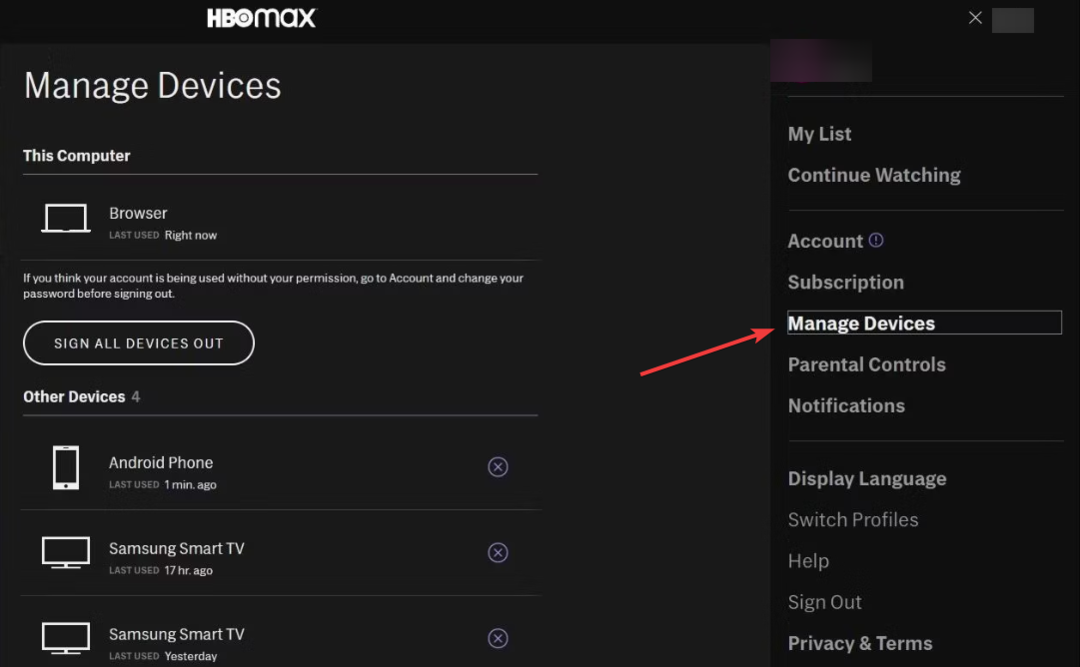Se till att Chanel 4-servrarna är igång
- För att fixa Channel 4 4401-nätverksfil fel, kontrollera serverstatus och rensa appdata.
- Läs den här guiden för att ta reda på steg-för-steg-lösningarna på felet!
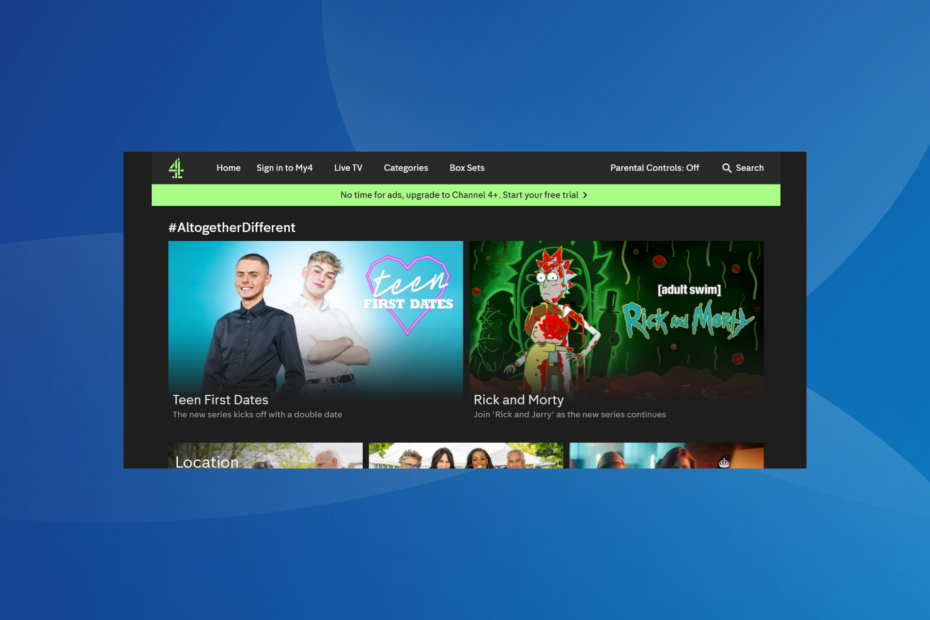
Channel 4 har vunnit stor popularitet på senare tid, med flera av dess program som är trendiga över hela världen, men några få, när de försöker titta på Channel 4, får 4401-nätverksfil fel.
Felmeddelandet lyder, Detta är pinsamt, 4401-nätverksfilfel. Försök igen senare. Och med tanke på bristen på information på webben blir det desto svårare att felsöka saker!
Vad är 4401-nätverksfilens felkod?
Channel 4-felet belyser appens oförmåga att ansluta till servrarna och spela upp det begärda innehållet. Det är inte ett vanligt fel, men det har varit flera fall under de senaste åren.
Hur fixar jag felet i Channel 4 (All 4) 4401-nätverksfil?
Innan vi börjar med de lite komplexa lösningarna, prova dessa snabba:
Hur testar, granskar och betygsätter vi?
Vi har arbetat under de senaste 6 månaderna med att bygga ett nytt granskningssystem för hur vi producerar innehåll. Genom att använda det har vi sedan gjort om de flesta av våra artiklar för att ge faktisk praktisk expertis på guiderna vi gjorde.
För mer information kan du läsa hur vi testar, granskar och betygsätter på WindowsReport.
- Starta om enheten du använder för streamingtjänsten, oavsett om det är Amazon Firestick, Google Chromecast, Xbox, PlayStation eller någon annan.
- Kontrollera att internetanslutningen fungerar som den ska. Du kan starta om routern eller koppla bort andra enheter från den tills vidare.
- Se till att Channel 4-servrarna är igång. Du kan använda Neddetektor, en plattform som tillhandahåller information i realtid, för att verifiera densamma.
- Använd en annan profil för att logga in på Channel 4. Om du inte har ett extra konto, skapa ett på den officiella webbplatsen.
Om ingen fungerar, gå till korrigeringarna som listas härnäst.
- Hur fixar jag felet i Channel 4 (All 4) 4401-nätverksfil?
- 1. Använd en VPN-lösning
- 2. Rensa appdata
- 3. Installera om appen
- 4. Gå till Channel 4 via den officiella webbplatsen
- 5. Kontakta Channel 4-supporten
Stegen som listas här är för Amazon Fire TV, även om idén förblir densamma för streamingenheter. Om du använder en annan, följ motsvarande steg, och saker och ting ska vara igång.
1. Använd en VPN-lösning
Ofta är den enklaste lösningen för alla 4-felkoden 4401-nätverksfil är att använda en pålitlig VPN-lösning.
Ladda ner ett VPN och anslut till en annan server. Se bara till att välja en server inom Storbritannien. Det är allt som krävs i de flesta fall!
Och om Channel 4 fungerar inte på VPN, välj ett konto baserat i London.
För denna uppgift rekommenderar vi ett VPN som erbjuder ett stort antal servrar, och ExpressVPN kommer med servrar i 105 länder, varav flera finns i Storbritannien.
Det betyder att det är superenkelt att ansluta till en server i Storbritannien och om du har ett anslutningsfel på en server kan du bara flytta till en annan och fortsätta njuta av att titta på Channel 4.
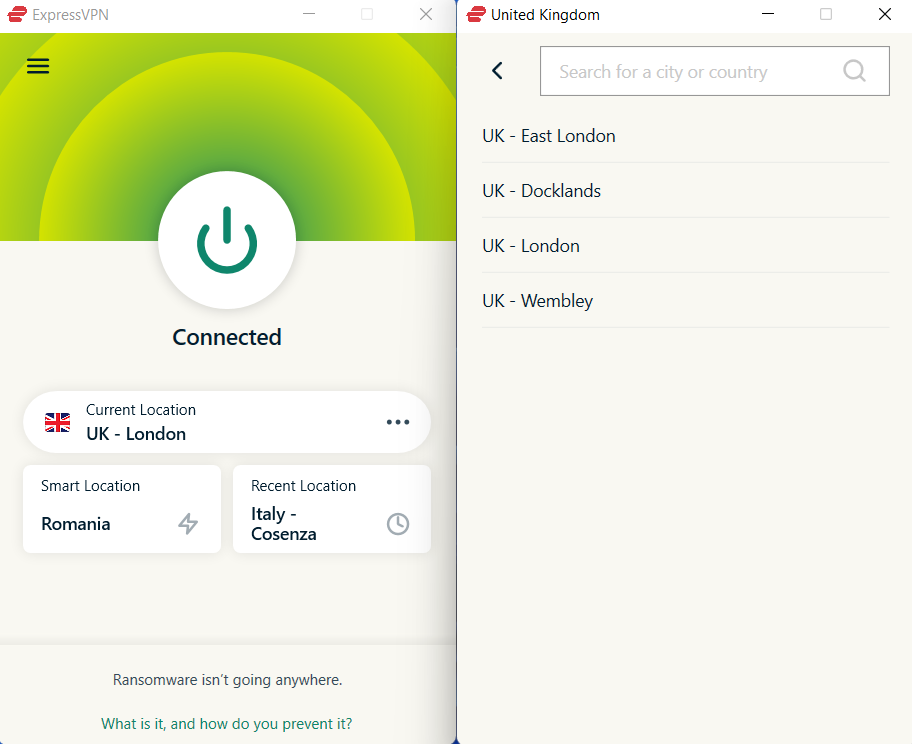

ExpressVPN
Låt inte fel avbryta dig från att titta på Channel 4 med denna kraftfulla VPN-lösning.2. Rensa appdata
- Öppna streamingenheten, gå till inställningaroch välj Ansökningar.
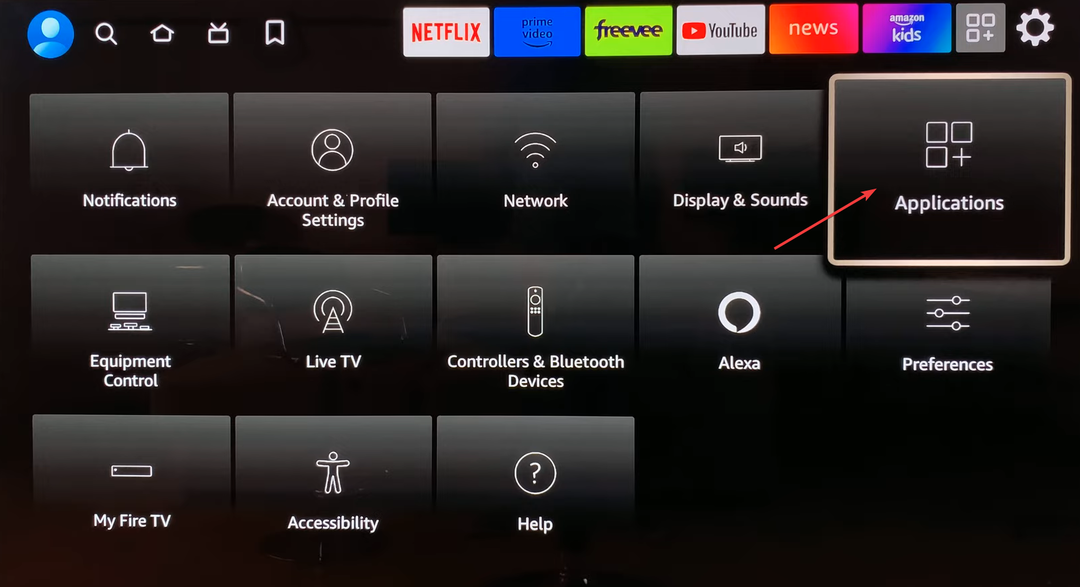
- Välj nu Hantera installerade applikationer.
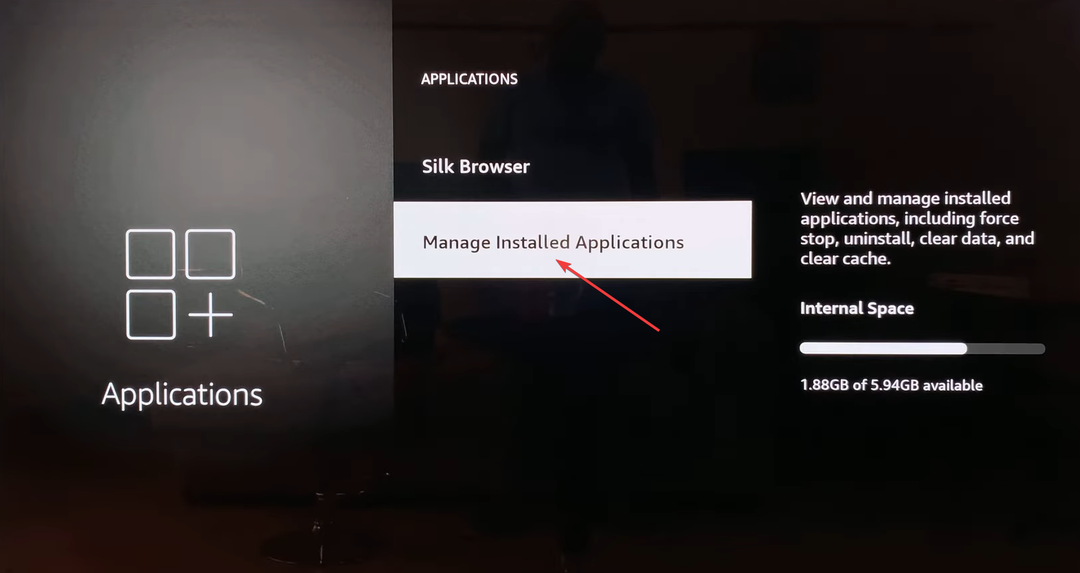
- Rulla ned och välj Kanal 4 från listan.
- Till sist, välj Radera data och då Rensa cache för att radera alla appfiler. Om du uppmanas med en bekräftelseruta, välj lämpligt svar.
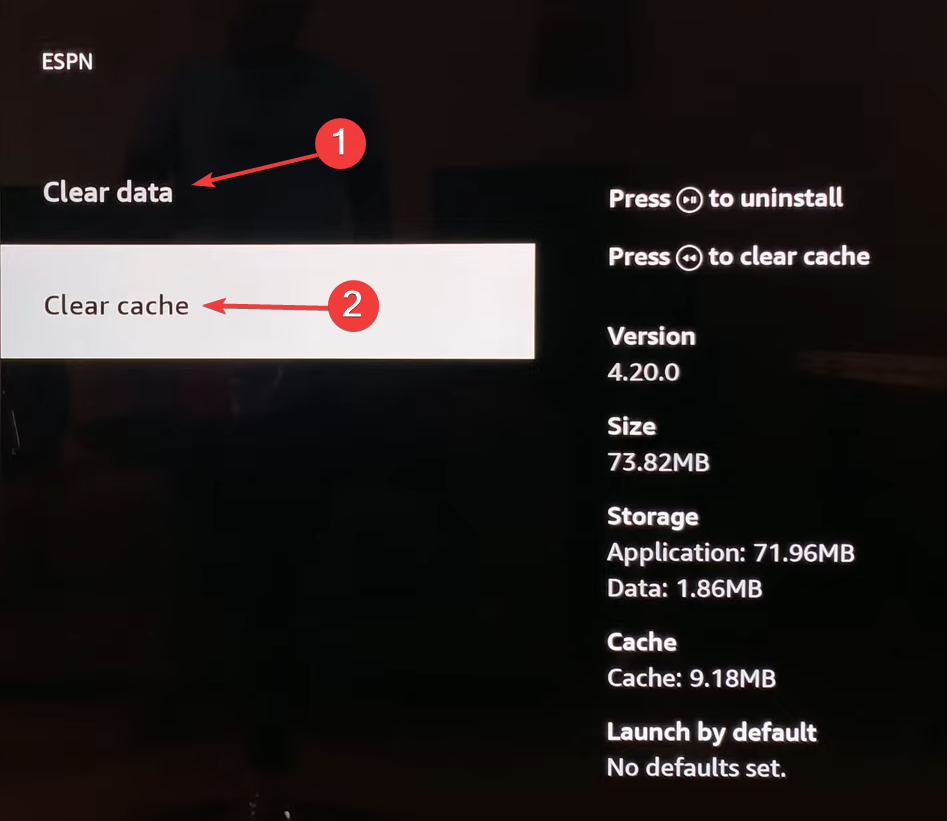
3. Installera om appen
- På streamingtjänsten, gå till inställningaroch välj Ansökningar.
- Välj Hantera installerade applikationer.
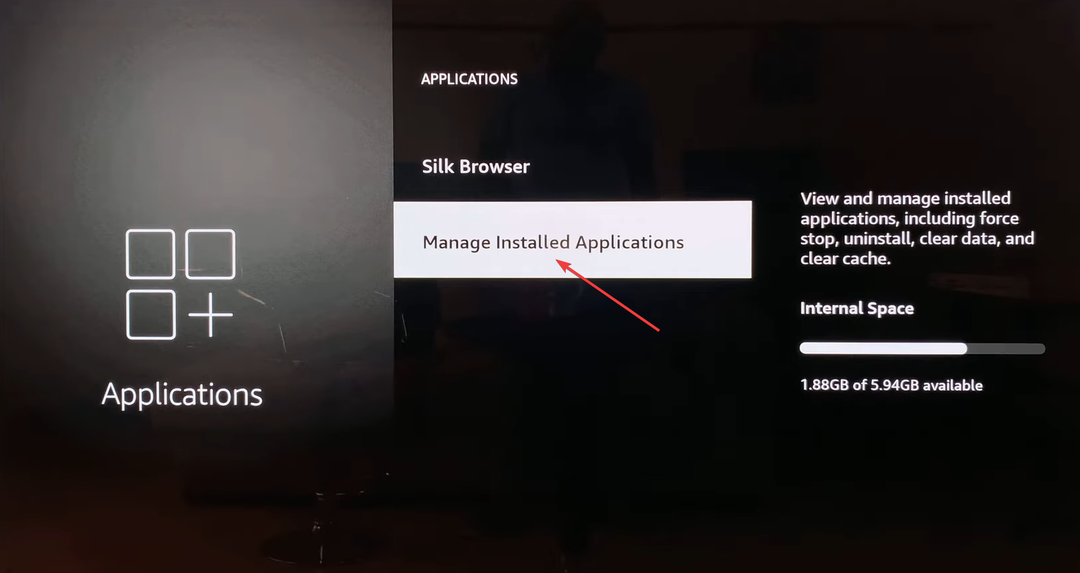
- Leta upp och välj Kanal 4 från listan.
- Välj nu Avinstallera.
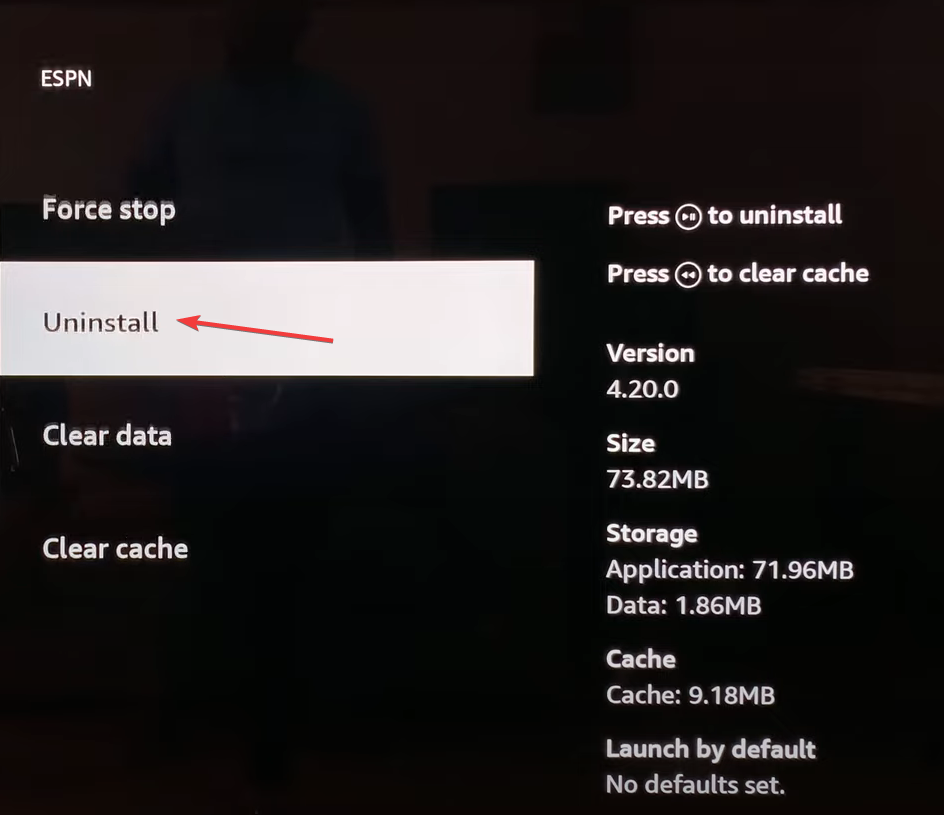
- Till sist, välj Bekräfta för att starta processen.
- Ladda ner när appen har avinstallerats Kanal 4 igen från App Store.
- Löst: Telefonen fungerar inte utan Wi-Fi
- Generiskt uppspelningsfel på Peacock: 5 sätt att fixa det
- Fix: Alla FortiGuard-servrar kunde inte svara
4. Gå till Channel 4 via den officiella webbplatsen
När du får Channel 4-felet 4401 kan problemet vara begränsat till den smarta enheten. I de flesta fall, när detta hände, officiella Channel 4-webbplatsen fungerade bra. Så anslut till den och titta på dina favoritprogram!
Dessutom kan du använda en mobil enhet, en iPad eller en PC. Prova de olika alternativen tills ett fungerar!
Om inget annat fungerar kan du alltid kontakta Stöd för kanal 4. Teamet kommer att informera dig om eventuella serveravbrott eller liknande problem som utlöser uppspelningsfelet.
Och om det verkligen är ett problem i slutet, vänta ett tag. Saker som dessa fixas vanligtvis inom några timmar, eller max per dag.
En av dessa lösningar kommer säkert att fixa Channel 4 4401-nätverksfil fel. Dessutom, om det är en nätverksanslutning att skylla på, är det bäst att du kontaktar internetleverantören för en lösning.
I det osannolika scenariot att det visar sig vara ett geobegränsningsfel kan du titta på våra lösningar för att titta på Channel 4 över hela världen!
För frågor eller för att dela vad som fungerade för dig, skriv en kommentar nedan.
![3 bästa webbläsarna att titta på ABC Iview på din dator [2022 Lista]](/f/22653280217bc4ffc9c87c066b782f3b.png?width=300&height=460)